Fungsi wrap text pada Microsoft Word - wrap text merupakan peletakan sebuah objek didalam sebuah tulisan pada paragraf tertentu, wrap ini berfungsi untuk mengatur gambar yang di insert kedalam word baik itu di insert dengan scrool atau menekan picture di halaman yang ingin dimasukkan gambar.
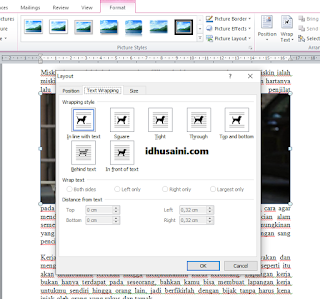 |
| Menu pada wrap text | Husaini |
Bagi anda pengguna word dan sering mempresentasikan sesuatu dengannya, sangatlah penting untuk mengetahui fungsi dari wrap text ini agar jika anda menambahkan gambar pada halaman kerja anda itu terlihat lebih profesional. Wrap text ini juga banyak digunakan untuk menyeting gambar pada pembuatan undangan pernikahan, pembuatan sertifikat dan pada banyak hal positif lainnya.
Oleh karena fungsinya yang penting maka sangatlah bermanfaat untuk kita pelajari, semoga tutorial dan penjelasan dibawah ini dapat memberikan pemahaman secara baik dan benar untuk sahabat sekalian, aaamiiiin.
LANGKAH MEMBUAT DAN MENGATUR WRAP TEXT
- Ambil gambar (scroll) ke halaman word dan tempatkan dimana posisi yang diinginkan atau boleh dengan cara menggunakan menu - insert - kemudian pilih foto yang ingin digunakan, oke deh
- Kemudian klik gambar denga lalu klik kanan mouse
- pilih wrap text
- Kemudian atur deh sesuai dengan kebutuhan sahabat.
ADAPUN MENU SERTA FUNGSINYA YANG TERDAPAT PADA WRAP TEXT SEBAGAI BERIKUT
- In line with text
- Square
- Tigh
- Trough
- Top and bottom
- Behind Text
- Infront of text
Pada dasarnya semua menu yang terdapat pada wrap text ini berfungsi untuk mengatur sifat dari sebuah objek yang akan digunakan dan objek / foto tersebut berhubungan dengan objek lainnya. Berikut adalah fungsi full dari ketujuh poin diatas
1. In line with text (Wrap Text)
Digunakan untuk meletakkan objek sejalan dengan paragraf (dalam paragraf).
2. Square (Wrap Text)
Berfungsi untuk melipat teks yang berada disekitar objek / gambar membentuk menjadi segi empat.
3. Tight (Wrap Text)
Difunsikan untuk melipat text yang berada disekitar text sesuai dengan alur titik - titik pembentuk objeknya.
4. Truogh (Wrap Text)
Fungsinya untuk melipat teks yang berada di sekitar objek sesuai dengan alur dari titik pembentuk objek dan teks akan mengisi bagian objek yang terbuka.
5. Top and Bottom (Wrap Text)
Difungsikan untuk meletakkan teks di atas maupun di bawah objek
6. Behind Text (Wrap Text)
Difungsikan saat objeknya ingin di letakkan dibelakang text / tulisan.
6. Infront of Text (Wrap Text)
Difungsikan untuk meletakkan objek di depan teks.
Nah itulah sedikit ulasan dan cara memakai wrap text pada microsoft word serta menu yang terdapat pada wrap text. Semoga bermanfaat.
Jangan lupa follow kami di instagram : idhusaini.com
Terimakasih telah berkunjung ke halaman kami yang berjudul "FUNGSI WRAP TEXT PADA MICROSOFT WORD" . Mohon maaf jika terdapat kesalahan dalam penulisan dan lain sebagainya dalam postingan ini, namun apabila sahabat ingin mengoreksi kesalahan kami, memberi ide, komentar, saran, kritik dan lain sebagainya, kami persilakan untuk meninggalkan komentar dibawah atau menghubingi admin via email : sharelaju@gmail.com
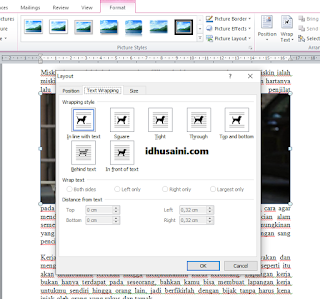
Apa saja contoh penggunaan "wrap text" dalam pembuatan undangan pernikahan, sertifikat, dan hal-hal positif lainnya? Visit us Telkom University
ReplyDelete